Como nuevo fotógrafo, se encontrará con una decisión importante desde el principio. Tan pronto como levante la cámara, deberá seleccionar un formato de archivo para usar al disparar. Hay dos formatos principales que ofrecen las cámaras, el primero es JPEG y el segundo son imágenes RAW.
Si bien los archivos JPEG tienen muchas ventajas, como su tamaño comprimido y se pueden compartir fácilmente, los profesionales usan el formato de imagen RAW, ya que brindan la mayor calidad de imagen posible y le permiten disparar sin obstáculos por la configuración de la cámara.
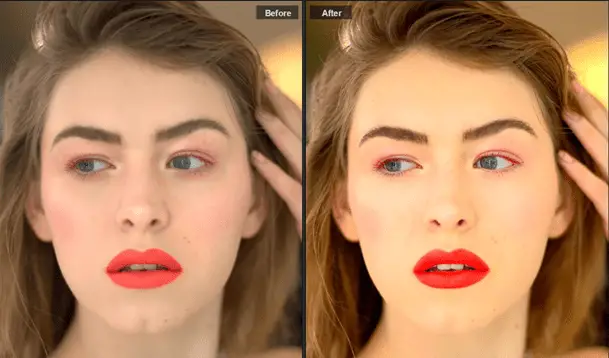
¿Qué es el formato de archivo RAW y por qué usarlos?
Una vez que haya encuadrado su toma y presione el botón del obturador, la luz inundará el sensor de su cámara para que la imagen se pueda grabar en su tarjeta de memoria. Cuando tiene su cámara configurada para tomar imágenes RAW, el archivo que se graba es el del sensor de imagen de la cámara.
Una imagen RAW que obtiene es exactamente lo que ve el sensor de su cámara, sin compresión presente y con datos mínimamente procesados. Esta es la razón por la que los archivos RAW son mucho más grandes que los archivos JPEG y por eso resultan más apagados y sombríos que Archivos JPEG, porque no se le pide a la cámara que analice la iluminación de los ambientes, ya que no está presente ninguna fase de compresión. Sin embargo, esto significa que debe editar las fotos sin procesar durante el posprocesamiento para que se vean impresionantes.
¿Por qué se necesitan y se utilizan las imágenes sin procesar?
1) Conserva todos los datos.
Cuando toma imágenes en formato JPEG, se produce una gran cantidad de procesamiento antes de que la cámara comprima la imagen. Esto hace que sea difícil volver atrás y corregir áreas de la imagen que no le gustan, ya que la imagen está lo más cerca posible del producto final.
Con las imágenes RAW, conserva todos los datos de la imagen, por lo que puede pasar fácilmente por el proceso de edición de imágenes RAW y manipularlo para adaptarlo a sus necesidades.
2) Puede realizar ajustes de balance de blancos.
Con las imágenes RAW obtendrá una imagen mucho más natural y «cercana a la realidad» cuando ajuste el balance de blancos durante el posprocesamiento.
3) Obtiene un control más preciso sobre la nitidez y el ruido.
Si bien su cámara está bien para ajustarlos, querrá usar una herramienta de edición de imágenes para tener un control completo sobre qué tan nítida es su imagen o cuánto ruido deja pasar. Esto es especialmente cierto para imágenes tomadas de noche o donde no se puede usar el flash.
4) Puede administrar los niveles de exposición.
Las cámaras modernas pueden ajustar los detalles de las luces y las sombras, pero puede obtener una escena más clara cuando ajusta los niveles de exposición en el posprocesamiento. Esto es mucho más fácil de hacer con imágenes RAW que con JPEG.
Cómo editar imágenes sin procesar como principiante sin una curva de aprendizaje
En lugar de recomendar un programa complicado como Adobe Photoshop o Lightroom, que requiere un amplio conocimiento de cómo usarlos, sugeriremos el uso de PhotoWorks.
Es un poderoso editor de fotos que utiliza algoritmos de inteligencia artificial para ayudarlo a obtener la imagen que desea sin que tenga que aprender a usar herramientas en profundidad. Aquí está cómo editar fotos RAW en PhotoWorks ya sea con sus opciones automáticas de perfil o mediante manipulación manual.
1) Cómo editar fotos RAW con las opciones automáticas de perfil de PhotoWorks.
PhotoWorks tiene esta característica incorporada que le permite usar perfiles especiales para mejorar fotografías con un solo clic del mouse. Para usar uno de estos perfiles, simplemente inicie el programa y abra su archivo RAW. Elija Predeterminado (si desea editar manualmente), Mejora automática, Paisaje, Retrato, Día soleado o Blanco y negro. Presione aplicar.
Una vez aplicada la configuración, puede realizar más ajustes con la pestaña de mejora ajustando el color, el tono y la nitidez o puede usar la corrección automática para corregir el color y la luz con un solo clic. Si esto no es suficiente, considere pasar a la pestaña de efectos y aplicar un efecto de filtro / foto.
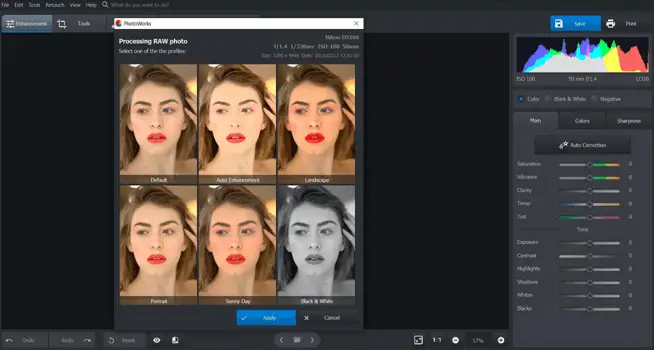
2) Cómo procesar imágenes sin procesar manualmente con PhotoWorks.
Si encuentra que su imagen RAW tiene más de algunos problemas menores, la corrección manual es el camino a seguir.
- En la pestaña Mejora, ajuste el tono y el color.
Puede optar por corregir automáticamente el color y la iluminación, o puede usar los controles deslizantes para disminuir las luces, aumentar las sombras y cambiar los niveles de claridad, saturación y blanco / negro. Tómese su tiempo para jugar con los controles deslizantes aquí, ya que realmente pueden hacer que su escena cobre vida.
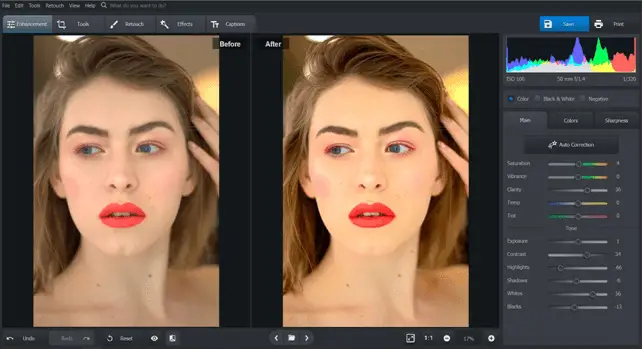
- Elimina elementos no deseados con la pestaña Composición.
Ya sea que tenga distorsiones geométricas, un horizonte irregular o elementos no deseados dentro de su escena, estos se pueden corregir en la pestaña de composición. Elija una relación de aspecto del menú y use la herramienta de recorte para eliminar las partes no deseadas.
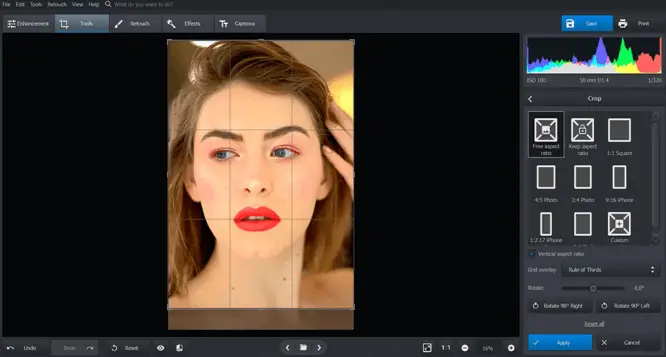
- Utilice filtros graduados para retocar su imagen RAW.
En la pestaña de retoque, puede mejorar su imagen RAW utilizando los filtros graduados para aumentar o disminuir la saturación, los blancos, las sombras, el contraste, los negros, la exposición y las luces. También puede jugar con la temperatura, el tinte y los tonos de color.
Además, si está trabajando con un retrato, puede utilizar la opción Eliminar ojos rojos y eliminar imperfecciones con la opción Retrato mágico, Pincel corrector y la herramienta Eliminación de ojos rojos.
Si bien se recomienda que utilice el software de edición de imágenes con el que está familiarizado, si es un principiante en la edición de imágenes en bruto, PhotoWorks puede funcionar mejor para usted, ya que no requiere horas de aprendizaje de herramientas en profundidad.
